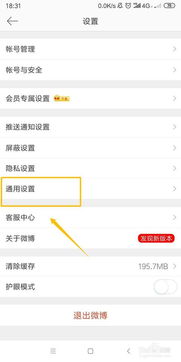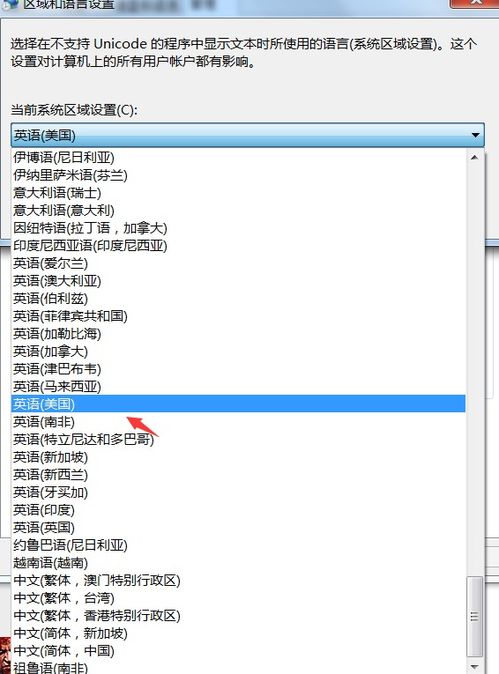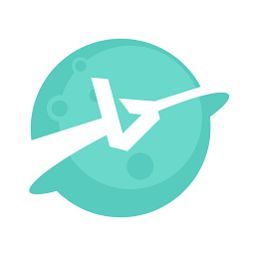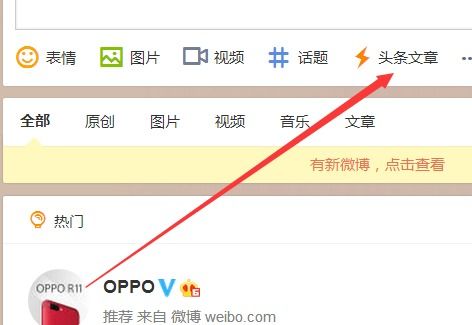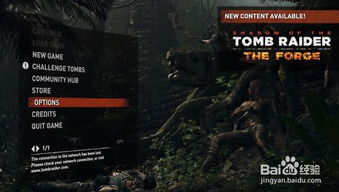手机设置为简体中文的方法
在日常使用手机的过程中,无论是新购入手机还是需要将手机的语言设置更改为简体中文,操作通常都相对简单且直观。以下是详细步骤,帮助你轻松将手机设置为简体中文。

首先,我们需要明确几个关键点:手机的操作系统类型(如Android或iOS)、进入设置的方式以及具体的语言选择路径。不同的手机品牌和操作系统版本可能会有略微不同的界面和操作步骤,但大体流程相似。

针对Android系统手机
对于大多数Android系统手机而言,你可以按照以下步骤进行设置:

1. 解锁手机并进入主界面:

确保手机已解锁,并成功进入主界面。这是所有设置步骤的前提。
2. 找到设置图标:
在主界面上,找到并点击“设置”图标。通常这个图标是一个齿轮形状,可能位于屏幕的底部或顶部下拉菜单中。
3. 进入系统设置:
打开设置后,你会看到一个包含多个选项的列表。这个列表的内容会根据手机品牌和Android版本的不同而有所差异。但一般来说,你需要找到一个名为“系统”或“系统和更新”的选项,并点击进入。
4. 寻找语言和输入法设置:
在系统设置页面中,继续寻找与“语言和输入法”相关的选项。点击这个选项,你会进入到一个新的页面,该页面列出了当前手机支持的所有语言。
5. 选择简体中文:
在语言列表中,找到并点击“简体中文”选项。通常,这个选项会用中文字符显示,便于识别。一旦你选择了简体中文,手机会提示你是否要立即更改语言设置。
6. 确认更改:
确认更改后,手机会重新启动或重新加载界面,以应用新的语言设置。这个过程可能需要几秒钟到几分钟不等,具体取决于手机的性能。
7. 完成设置:
重启后,你会发现手机的所有界面和应用程序都已更改为简体中文。此时,你已经成功将手机的语言设置为简体中文。
针对iOS系统手机(iPhone)
对于iPhone用户来说,设置简体中文的步骤同样简单明了:
1. 解锁手机并进入主界面:
同样,确保iPhone已解锁,并进入主界面。
2. 找到设置图标:
在主屏幕上,找到并点击“设置”应用程序。这个图标通常是一个灰色的齿轮形状。
3. 进入通用设置:
打开设置后,滚动到页面底部并找到“通用”选项。点击进入通用设置页面。
4. 找到语言与地区设置:
在通用设置页面中,继续向下滚动,找到并点击“语言与地区”选项。这个选项允许你更改手机的语言和地区设置。
5. 选择简体中文:
在语言与地区页面中,你会看到一个列表,列出了当前iPhone支持的所有语言。在这个列表中,找到并点击“简体中文”选项。一旦选择了简体中文,iPhone会立即开始下载并应用新的语言包。
6. 等待应用更改:
下载完成后,iPhone会自动应用新的语言设置。这个过程可能需要几秒钟的时间。在此过程中,你可能会看到屏幕上的文字短暂地变为英文或其他语言,这是正常的现象。
7. 完成设置:
应用更改后,你会发现iPhone的所有界面和应用程序都已更改为简体中文。此时,你已经成功将手机的语言设置为简体中文。
注意事项
在设置手机语言为简体中文的过程中,有几点需要注意:
备份数据:在进行任何系统设置更改之前,建议备份手机中的重要数据。虽然更改语言设置通常不会导致数据丢失,但备份总是一个好习惯。
网络连接:在下载新的语言包时,确保手机已连接到稳定的Wi-Fi网络。这可以确保下载过程顺利且不会消耗过多的移动数据。
重新启动手机:在某些情况下,更改语言设置后可能需要重新启动手机才能完全应用更改。如果手机没有自动重启,你可以手动重启以确保所有设置都已更新。
应用程序兼容性:虽然大多数应用程序都支持简体中文,但有些应用程序可能没有完全本地化或存在语言包缺失的情况。在这种情况下,你可以尝试更新应用程序或联系开发者以获取支持。
键盘输入法:除了更改手机界面语言外,你还可以根据需要更改键盘输入法为简体中文输入法(如拼音输入法或五笔输入法)。这可以在语言和输入法设置中找到相应的选项并进行设置。
通过以上步骤,你可以轻松地将手机的语言设置为简体中文。无论是Android系统还是iOS系统手机,这个过程都相对简单且直观。只需按照提示进行操作即可成功更改语言设置并享受更加便捷的中文使用体验。希望这篇文章对你有所帮助!
- 上一篇: 《延禧攻略》中顺嫔的角色性质:好或坏?
- 下一篇: 告别QQ空间:一步步教你如何彻底关闭
-
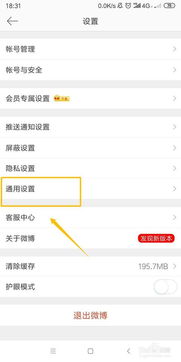 如何轻松设置微博APP为简体中文模式?资讯攻略11-10
如何轻松设置微博APP为简体中文模式?资讯攻略11-10 -
 如何让必应设置为中文简体,轻松搞定!资讯攻略11-12
如何让必应设置为中文简体,轻松搞定!资讯攻略11-12 -
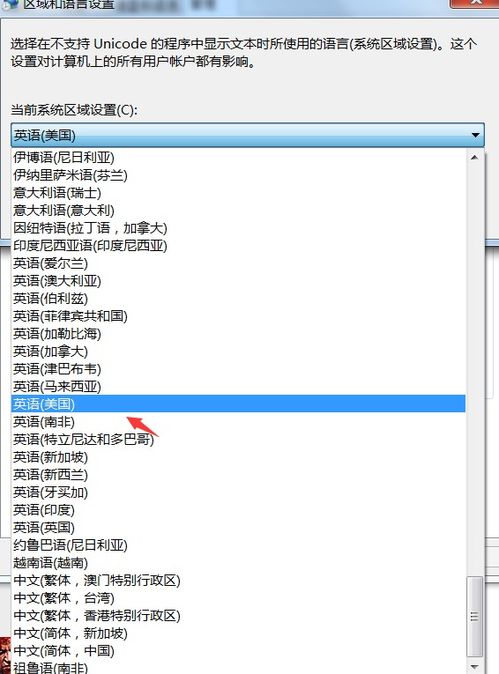 如何将系统语言设置为简体中文资讯攻略11-11
如何将系统语言设置为简体中文资讯攻略11-11 -
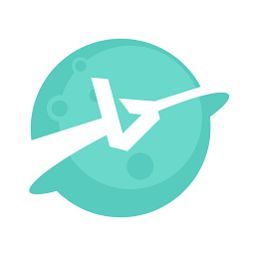 微软必应如何设置为简体中文资讯攻略11-12
微软必应如何设置为简体中文资讯攻略11-12 -
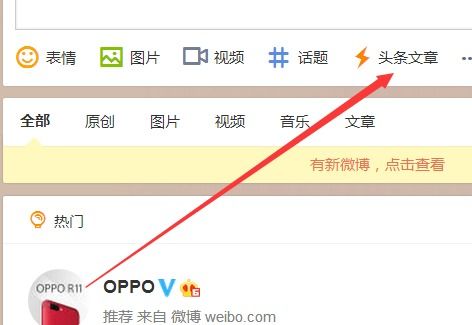 新浪微博怎样设置成简体中文?资讯攻略11-10
新浪微博怎样设置成简体中文?资讯攻略11-10 -
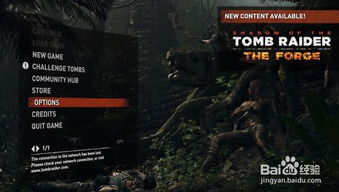 如何设置《古墓丽影:暗影》为简体中文版资讯攻略10-28
如何设置《古墓丽影:暗影》为简体中文版资讯攻略10-28